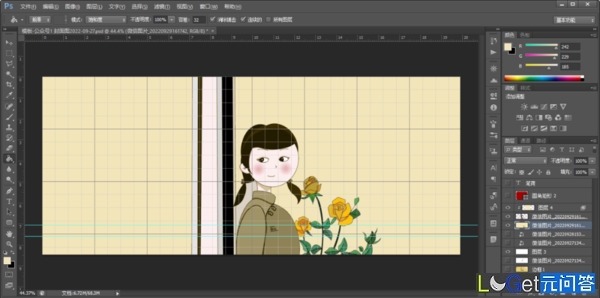1.我们打开photoshop软件后,先打开一张作为背景的图片。
2.在photoshop软件的上方菜单栏中,点击【文件】-【置入】,将另一张人物的图片置入进来。
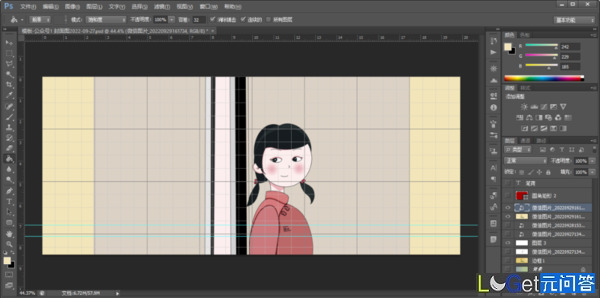
3.我们用【魔棒】工具选择人物的背景,去掉背景。
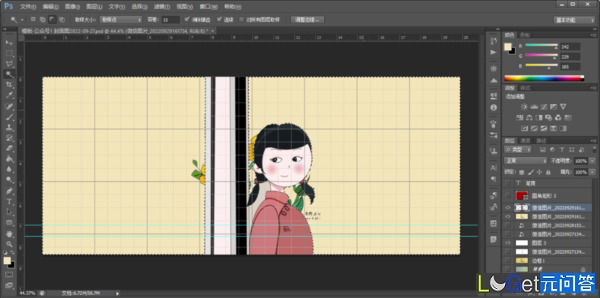
4.在人物的图层上方复制一个背景颜色,将人物盖住,按住alt键,剪贴进人物中。
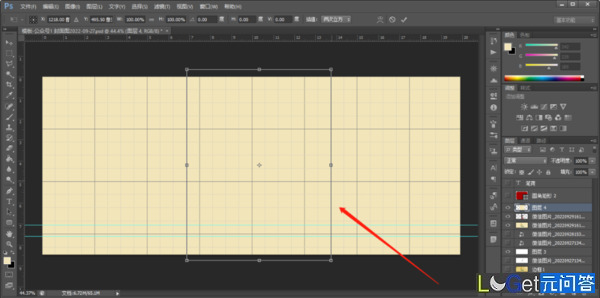
5.修改混合模式,调整为【颜色】,人物就出来了。这时人物的颜色是背景的颜色。我们打开图层样式,拉动滑块,调整人物上的颜色,还原一些人物本身的颜色。
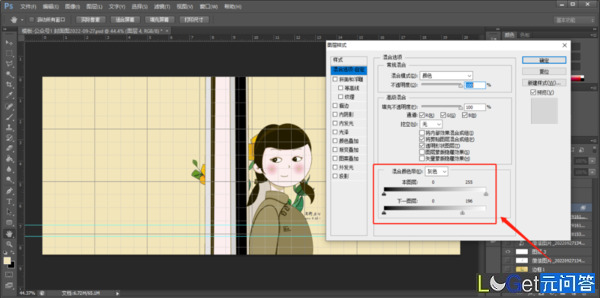
6.这样,颜色就协调了。调整人物和背景的位置,效果就做好了。